国旅手游网提供好玩的手机游戏和手机必备软件下载,每天推荐精品安卓手游和最新应用软件app,并整理了热门游戏攻略、软件教程、资讯等内容。欢迎收藏
网友莫姬提问:wps文档怎么设置当前页面的纵横向
wps文字怎样将页面设置为纵向呢?下面就跟随小编一起来学习wps文字将页面设置为纵向教程,熟悉一下它的操作流程吧。
wps文字将页面设置为纵向的方法
1.将光标定位于需要设置方向不同的页面的上一页最后一个文字的后面(比如第二页想要横向的,就把光标放到第一页最后一个字的后面)
点击页面布局-分隔符-下一页分节符
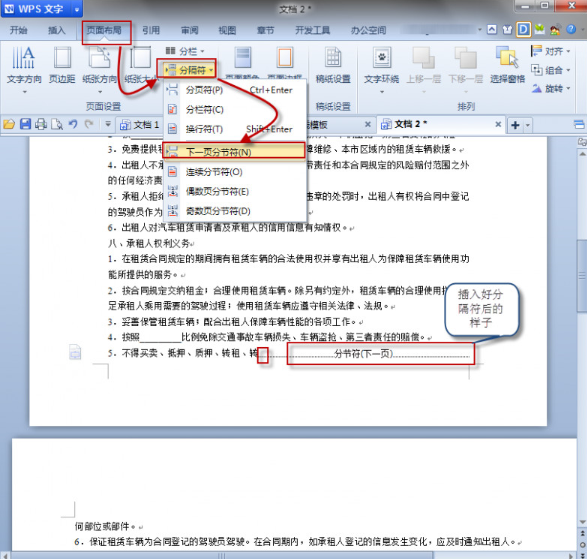
2.将光标定位在第二页,点击页面设置-横向,将页面设置为横向,此时后面的页面方向都变成横向了。表急嘛,继续往下看。
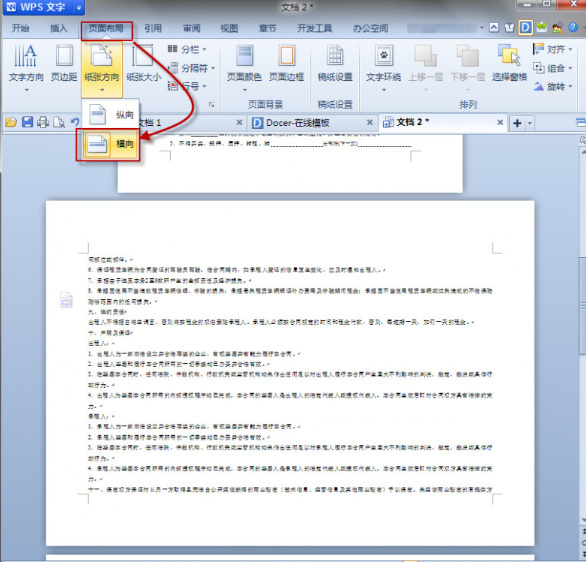
3.将光标定位在需要变回竖向的页面第一个文字前面。此时重复之前第一步的操作。点击页面布局-分隔符-下一页分节符
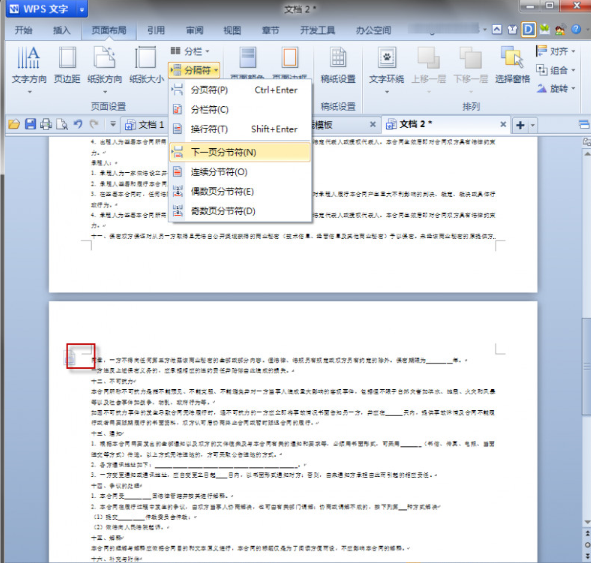
4.将光标定位在需要变回竖向的页面 ,点击页面布局--竖向,需要竖向的页面已经回来了。
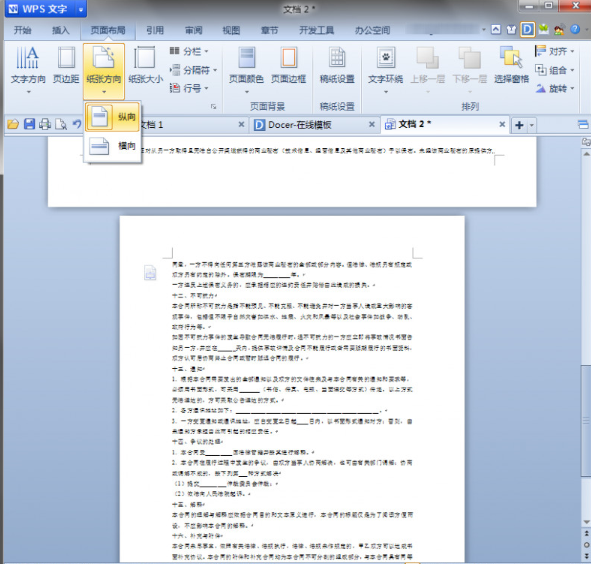
5.缩小整体看一下。我们需要的效果已经出来了。
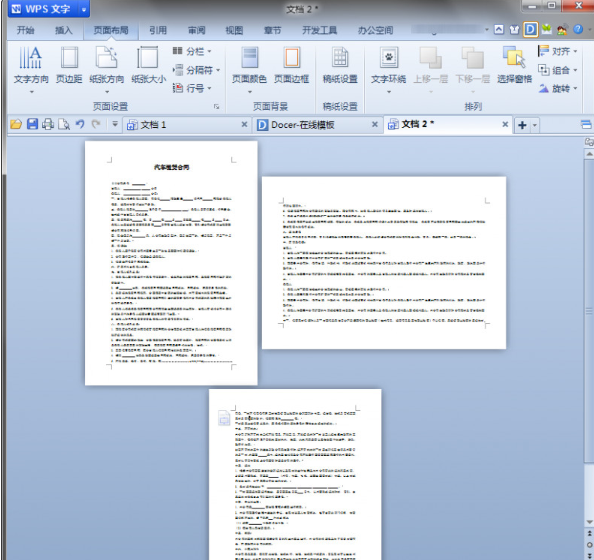
以上就是wps文字将页面设置为纵向教程,希望可以帮助到大家。
关于《wps文字怎样将页面设置为纵向?wps文字将页面设置为纵向教程》相关问题的解答沫墨小编就为大家介绍到这里了。如需了解其他软件使用问题,请持续关注国旅手游网软件教程栏目。
版权声明:本文内容由互联网用户自发贡献,该文观点仅代表作者本人。本站仅提供信息存储空间服务,不拥有所有权,不承担相关法律责任。如果发现本站有涉嫌抄袭侵权/违法违规的内容,欢迎发送邮件至【1047436850@qq.com】举报,并提供相关证据及涉嫌侵权链接,一经查实,本站将在14个工作日内删除涉嫌侵权内容。
本文标题:【怎样把wps页面设置成纵向[wps文字页面横向变纵向]】
本文链接:http://www.citshb.com/class252655.html
